Spotify był kolejnym doskonałym sposobem, aby usłyszeć wszystkie ulubione melodie, poznać różnych muzyków i upewnić się, że stale masz dostępne utwory. Nic z tego nie jest jednak o wiele bardziej irytujące niż wtedy, gdy Spotify nie działa. Ten prawie sprawia, że możesz zamiast wracać do namacalnych nośników, takich jak płyty kompaktowe i odtwarzacze CD. Dlatego możesz chcieć rozwiązać problem, w którym Spotify nie działa. Tutaj nauczymy Cię, jak to zrobić.
Wskazówki: są tutaj podobne artykuły, takie jak Spotify odtwarzacz internetowy nie gra i inne problemy, możesz kliknąć, aby zobaczyć, jak je rozwiązać.
Treść artykułu Część 1. Dlaczego My Spotify Nie działa?Część 2. Jak naprawić Spotify Nie działa?Część 3. Najlepszy sposób na grę Spotify Offline bez błędówWnioski:
Jeśli jednak masz problemy z przesyłaniem strumieniowym do Spotify, być może prawdziwy problem nie mógł być z Spotify w ogóle, ale raczej Twój serwis internetowy. Kontynuuj przewijanie, aby dowiedzieć się dlaczego Spotify nie działa i jak rozwiązać go jakoś.
Spotify Nie działa: napotykam poważne niepowodzenia podczas próby połączenia z kontem bieżącym
Biorąc pod uwagę, że używasz prawidłowego hasła, było kilka częstych powodów, dla których nie możesz się do niego zalogować Spotify. Możliwe, że w jakiś sposób twoje skrytki były spakowane. Aby rozwiązać cały problem, upewnij się, że aplikacja jest całkowicie zamknięta. Musisz także pozostawić urządzenie w trybie samolotowym przez około 30 sekund przed ponownym podłączeniem. Ponownie uruchom ponownie Spotify aplikacji i spróbuj się zalogować ponownie.
Jeśli wydaje się, że nie rozwiązuje to twoich problemów, możliwe, że w jakiś sposób twoje połączenie internetowe było całkowicie niestabilne. Kiedy korzystasz z Wi-Fi, upewnij się, że znajdujesz się w obszarze, w którym nawet sygnał był stabilny. Gdy masz problemy z połączeniem, możesz mieć trudności z zalogowaniem się, nawet jeśli podstawowy problem z połączeniem został zawsze rozwiązany.
Spotify Nie działa: zauważanie ciągłego odtwarzania muzyki, a także przerw w muzyce
Przesyłanie strumieniowe utworów wymaga Spotify serwery wysyłające dużą ilość informacji do Twoich smartfonów. Może to być przyczyną Spotify nie działa. Niektóre informacje zostaną usunięte, gdy dostęp do Internetu był rzeczywiście słaby, przerywany lub niestabilny. To byłoby jak próba ułożenia krzyżówki. Twój gadżet był świadomy, że wymaga dodatkowych komponentów i dlatego czasami będzie się opóźniać, nawet gdy zażądasz ponownego przesłania prawie wszystkich brakujących informacji.
W obu tych przypadkach aplikacja może bardzo dobrze próbować słuchać muzyki, ale nawet jeśli rzeczywiście brakowało wielu treści, każdy utwór będzie opóźniony, ponieważ urządzenia będą czekać na brakującą zawartość. Możesz znaleźć i naprawić te problemy, zatrzymując muzykę, a także czekając z gadżetem, aby nadążyć. Nadal możesz spróbować całkowicie wyłączyć, a może nawet ponownie uruchomić urządzenie. Powoduje to, że wszystko łączy się ponownie z siecią komórkową lub może z połączeniem Wi-Fi.
Spotify Nie działa: otrzymywanie informacji, że nadal występuje problem z siecią i że należy wkrótce wrócić
Dopóki nie możesz nawet rozwiązać Spotify problemy z połączeniem, musisz najpierw określić, co naprawdę na to wpływa. Ponadto upewnij się, że Spotify nie jest tak naprawdę niedostępny. Czasem, Spotify nie działa z powodu błędu po stronie serwera. Za pomocą w dół Detector była najszybszą metodą osiągnięcia tego wszystkiego.
Wtedy to powiadomi Cię o każdej porze Spotify był niedostępny lub problem dotyczy tylko Ciebie. Powinno być cokolwiek, co możesz z tym zrobić, jeśli Spotify pozostaje niedostępny. Jednak w większości przypadków problem musi dotyczyć gadżetu lub sieci.
Więc jak to naprawić? Spotify nie działa? Spotify był jedną z najpopularniejszych i nadal szeroko wykorzystywanych aplikacji do przesyłania strumieniowego. To z kolei ma wiele interesujących funkcji, które najlepiej spełnią wymagania użytkowników końcowych. Spotify został zatem sklasyfikowany jako zwykłe oprogramowanie internetowe, co oznacza, że w jakiś sposób Twoje urządzenie powinno mieć stabilną i silną łączność online, aby oprogramowanie naprawdę działało poprawnie. Jednak gdy Twój gadżet miał problemy z dostępem do Internetu, takie jak słabe lub niespójne połączenie z Internetem i być może w ogóle brak możliwości połączenia, ponownie Spotify czynności aplikacyjne również mogą zostać zawieszone.
Artykuł porusza taki problem również z Spotify aplikacja, która nie uruchamia się lub nie działa poprawnie, a także kilka prostych procesów i potencjalne rozwiązania, które można wykorzystać do rozwiązania podstawowego problemu. Najprawdopodobniej na tej stronie były już aktualne opcje, a przynajmniej powiązane sytuacje, które już rozwiązaliśmy. Istnieje kilka różnych opcji do naprawienia Spotify nie działa. Sprawdź je poniżej.
1 opcji: Stop Spotify oraz wszelkie inne aplikacje działające w tle ze smartfona.
I pozbądź się tego, użyj tych metod, aby na siłę zatrzymać Spotify jak również wszelkie aplikacje komputerowe:
Wyczyściłyby one aplikację z minimalnych złośliwych ataków i być może umożliwiłyby później normalne funkcjonowanie wszystkiego.
2 opcji: Wykonaj miękki reset lub wymuś ponowne uruchomienie urządzenia.
Ilekroć usunięcie ukrytych aplikacji nie pomoże, następującą potencjalną opcją byłoby wykonanie płynnego restartu, a może nawet ponowne uruchomienie urządzenia. Ta sama najnowsza aktualizacja może mieć uszkodzone pliki systemowe, wpływając na funkcjonalność programów takich jak Spotify. O ile nie zrestartowałeś jeszcze urządzenia nawet po pobraniu aktualizacji oprogramowania urządzenia, wykonaj następujące czynności:
3 opcji: Zaktualizuj w Spotify aplikacji, jeśli kiedykolwiek mamy najnowszą aktualizację.
Za każdym razem, gdy program jest nieaktualny, może działać niepomyślnie po zainstalowaniu najnowszej wersji systemu. Staje się to generalnie wynikiem znacznej zmiany modernizacji urządzenia Apple. Ponadto, ponieważ minimalne specyfikacje techniczne aplikacji mogą się różnić, program będzie już działał w tak przestarzałej edycji. Jako wynik, program nie będzie działał w pewnym stopniu poprawnie na nowym modelu. Mając na uwadze każdą z tych opcji, twórcy aplikacji wypuszczają teraz uaktualnienia na krótko przed faktycznym wprowadzeniem na rynek dużych urządzeń. Nawet jeśli nigdy nie konfigurowałeś swoich aplikacji lub gadżetów regularnie instalujesz wersje, będziesz musiał zrobić wszystko sam. Wykonaj następujące kroki:
4 opcji: Ze sklepu z aplikacjami wykonaj dezinstalację, a następnie zainstaluj ponownie Spotify aplikacja
Natomiast jeśli program pozostanie całkowicie uszkodzony w wyniku aktualizacji, Spotify może nadal być niespójne lub działać nieprawidłowo po wdrożeniu poprzednich rozwiązań. Niezależnie od tego, pierwszą i jedyną metodą przywrócenia funkcjonalności aplikacji byłoby jej ponowne zainstalowanie. Oznacza to również, że musisz najpierw usunąć lub skasować program swojego smartfona. Więc jeśli chcesz spróbować, po prostu usuń, a następnie zainstaluj ponownie Spotify aplikacja z Twojego urządzenia:
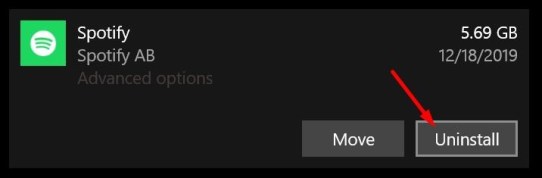
5 opcji: W ustawieniach urządzenia zresetuj wszystkie opcje.
Chociaż aktualizacje zostały opracowane z dobrymi intencjami, było tylko kilka nieuniknionych okoliczności, które mogły spowodować ich niepowodzenie. Czasami aktualizacje zostały zaprojektowane tak, aby automatycznie zmieniać panel sterowania. W takim przypadku często zdarza się, że te funkcje lub aplikacje stają się niezgodne. Zresetowanie ustawień urządzenia może rzeczywiście pomóc to naprawić. Oto jak to osiągnąć:
Wyczyszczenie domyślnych konfiguracji urządzenia usuwa istniejące preferencje systemowe, a także przywraca standardowe, a może nawet poprzednie ustawienia domyślne. Po zresetowaniu możesz dostosować swój gadżet, a może nawet zezwolić tylko na funkcje, których potrzebujesz. Poza aktualizacją systemu nie ma to wpływu na większość danych przechowywanych tylko w pamięci systemu. Jednak w wyniku tego nie stracisz żadnych istotnych danych ani danych osobowych.
Możesz ominąć problem Spotify nie działa. Jeśli miałeś płatną subskrypcję Spotify, musisz być świadomy, korzystając z opcji offline. To synchronizuje się i gra Spotify utworów, a także utworów do dowolnego urządzenia, umożliwiając użytkownikom dostęp do utworów bez Wi-Fi, a tym samym dostępu do Internetu. To wspaniała funkcja, szczególnie gdy masz ograniczoną łączność z Internetem. Za każdym razem, gdy już subskrybujesz Spotify Premium, możesz uzyskać dostęp do podcastów, utworów muzycznych, a nawet list odtwarzania. W ten sposób Spotify niedziałający błąd nie będzie już problemem.
TuneSolo Spotify Konwerter muzyki jest rzeczywiście potężnym konwerterem, który zawsze konwertuje muzykę z niesamowitą prędkością. Zarówno operacje pobierania, jak i konwersji można rzeczywiście przyspieszyć nawet 16-krotnie. TuneSolo obsługuje konwersję masową, co pozwala szybko i sprawnie konwertować muzykę, zmniejszając energię!
Wypróbuj za darmo Wypróbuj za darmo
Dlatego poniżej przedstawiono metody z użyciem TuneSolo Spotify Konwerter muzyki do uzyskania Spotify ścieżki dźwiękowe:
1. Zainstaluj, pobierz, a także uruchom aplikację. Pierwszą metodą byłaby wizyta w TuneSolo Spotify Strona internetowa Music Converter. Zainstaluj program na swoim urządzeniu, aby z niego korzystać. Następnie należy zainstalować narzędzie. Stamtąd uruchom program ze swojego urządzenia.
2. Wstaw pliki. Poniższa procedura polega na zaimportowaniu utworów do twojego programu. Można to osiągnąć po prostu przez upuszczanie lub przeciąganie utworów. Alternatywnie możesz to skopiować/wkleić Spotify URL do TuneSolo Spotify Konwerter muzyki.

3. Zmodyfikuj konfiguracje. Wybierz typ pliku, w tym MP3 lub może WAV. Następnie wybierz katalog urządzenia, w którym chcesz przechowywać elementy.

4. Więc ostateczną procedurą było naciśnięcie przycisku Konwertuj i rozpoczęcie przesyłania Spotify utworów na lokalny dysk twardy.

Wraz z tymi kilkoma powodami, dlaczego Spotify nie działa takie jak problemy z połączeniem internetowym i inne problemy, rozmawialiśmy również o tym, jak możemy to naprawić Spotify problem w ramach kilku wymienionych powyżej opcji, w tym ponownej aktualizacji, resetowania lub być może ponownego uruchomienia. Oprócz tego w jakiś sposób podkreśla to, jak możemy przesyłać strumieniowo, a nawet grać Spotify muzyka/utwory w trybie offline bez dalszych błędów.
Ponadto użytkownicy mogą korzystać z TuneSolo Spotify Music Converter do wygodnego odtwarzania i przesyłania strumieniowego w Spotify bez kłopotów. Jak dotąd mamy wspaniały dzień! I mamy nadzieję, że ominąłeś problem dalej Spotify nie działa.
Home
Spotify Konwerter muzyki
Spotify Nie działa: jak naprawić Spotify Łatwość problemów
Uwagi(0)
Odpowiedz
1. Twoje imię i nazwisko
2.Twój e-mail
3. Twoja recenzja
Copyright © 2025 TuneSolo Software Inc. Wszelkie prawa zastrzeżone.
Zostaw komentarz
1. Twoje imię i nazwisko
2.Twój e-mail
3. Twoja recenzja
Przesłanie danych